Vytváranie kópií
Identifikátor najčastejšej otázky: 8201034600
Dátum vydania: 14 januára 2011
Riešenie:
Vytváranie kópií
Táto časť popisuje kopírovanie dokumentu formátu A4 na obyčajný papier.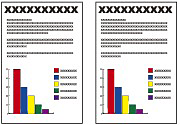
Potrebujete si pripraviť:
Originály, ktoré chcete kopírovať. 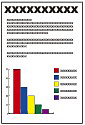
Papier na tlač. Pozrite si časť [ Typy médií, ktoré môžete použiť ]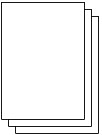
1. Pripravte na tlač.
(1) Uistite sa, že je zapnuté napájanie.
(2) Stlačte tlačidlo [COPY/KOPÍROVAŤ].
Zobrazí sa pohotovostná obrazovka kopírovania.
(3) Vložte papier.
Pozrite si časť [ Vkladanie papiera ].
Tu sa uistíme, že v kazete je vložený obyčajný papier formátu A4.
REFERENCIE
- Do kazety môžete vkladať iba obyčajný papier veľkosti A4, B5, A5 alebo Letter. Ostatné veľkosti alebo typy papiera vkladajte do zadného zásobníka.
(4) Jemne otvorte výstupný zásobník papiera.
(5) Položte originál na ploché predlohové sklo alebo do automatického podávača dokumentov.
Originál položte na predlohové sklo, zarovnajte ho so značkou zarovnania a dajte ho  STRANOU URČENOU NA KOPÍROVANIE SMEROM NADOL, ako je to znázornené nižšie.
STRANOU URČENOU NA KOPÍROVANIE SMEROM NADOL, ako je to znázornené nižšie.
Potom opatrne zatvorte kryt dokumentu.
REFERENCIE
- Znaky a čiary písané perom svetlej farby alebo zvýrazňovačkou sa nemusia skopírovať správne.
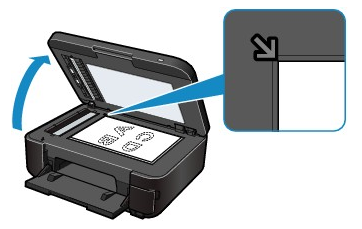
2. Spustite kopírovanie.
(1) Pomocou tlačidla [+] alebo [-] (A) zadajte počet kópií.
(2) Stlačením pravého funkčného tlačidla (B) vyberte položku [Print settings/Nastavenia tlače] a zadajte zväčšenie, intenzitu kopírovania, veľkosť strany, typ média atď.
Tu skontrolujeme, či je pre položku [Magnif./Zmena veľkosti] vybratá možnosť [Same Size/Rovnaká veľkosť], možnosť [0] pre položku [Intensity/Intenzita], pre položku [Page size/Veľkosť strany] možnosť [A4] a pre položku [Type/Typ] možnosť [Plain Paper/Obyčajný papier].
Ak chcete nastavenia zmeniť, pomocou tlačidla  alebo
alebo  (C) vyberte položku, ktorú chcete zmeniť a možnosť vyberte pomocou tlačidla
(C) vyberte položku, ktorú chcete zmeniť a možnosť vyberte pomocou tlačidla  alebo
alebo  (D). Po potvrdení alebo zmene nastavení sa na pohotovostnú obrazovku kopírovania vráťte stlačením tlačidla [OK].
(D). Po potvrdení alebo zmene nastavení sa na pohotovostnú obrazovku kopírovania vráťte stlačením tlačidla [OK].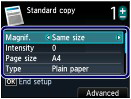
REFERENCIE
- Ukážku výsledku tlače môžete zobraziť stlačením stredného funkčného tlačidla (E) počas kopírovania originálu na predlohovom skle. Funkcia ukážky nie je dostupná pri kopírovaní dokumentu v ADF.
- Po stlačení ľavého funkčného tlačidla (F) kvôli zobrazeniu ponuky [Copy/Kopírovať] môžete vybrať rôzne funkcie kopírovania, ako napríklad bezokrajové kopírovanie.
(3) Ak chcete kopírovať farebne, stlačte tlačidlo [Color/Farebne]. Ak chcete kopírovať čiernobielo, stlačte tlačidlo [Black/Čiernobielo].
Zariadenie spustí kopírovanie.
Po dokončení kopírovania odstráňte originál z predlohového skla alebo štrbiny na výstup dokumentov.
DÔLEŽITÉ
- Neotvárajte kryt dokumentov ani neposúvajte položený originál, kým sa skenovanie nedokončí.
Ak otvoríte kryt na dokumenty v priebehu tlače, zatvorte ho jemne.
REFERENCIE
- Ak začnete kopírovať s originálom položeným na predlohovom skle, môžete pokračovať kopírovaním ďalšieho originálu jeho položením na predlohové sklo, kým tlač ešte prebieha (rezervované kopírovanie).
- Kopírovanie môžete zrušiť stlačením tlačidla [Stop/Zastaviť].
- Zariadenie môže prijímač faxy aj v režime kopírovania.
Položky nastavenia
Keď je zobrazená pohotovostná obrazovka kopírovania, stlačením pravého funkčného tlačidla zmeňte nastavenia kopírovania, ako je napríklad zväčšenie alebo intenzita.
Pomocou tlačidla 
 sa prepínajte medzi položkami nastavenia a tlačidlom
sa prepínajte medzi položkami nastavenia a tlačidlom 
 vykonajte zmenu nastavenia.
vykonajte zmenu nastavenia.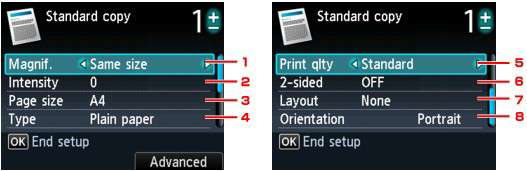
REFERENCIE
- V závislosti od ponuky kopírovania niektoré položky nastavenia nie je možné vybrať. Táto časť popisuje položky nastavenia na obrazovke [Standard copy/Štandardná kópia].
Položka nastavenia, ktorú nie je možné zvoliť, sa zobrazuje sivou farbou (je neaktívna).
Podrobnosti o nastaveniach pre funkciu [Photo reprint/Opakovaná tlač fotografie] nájdete v časti [Kopírovanie vytlačenej fotografie (opakovaná tlač fotografie)].
- Niektoré nastavenia nemožno špecifikovať v kombinácii s nastavením inej položky nastavenia alebo ponuky kopírovania. Ak je zvolené nastavenie, ktoré nie je možné zvoliť v príslušnej kombinácii, na displeji LCD sa zobrazí položka [Error details/Podrobnosti o zlyhaní]. V tomto prípade stlačením ľavého funkčného tlačidla potvrďte hlásenie, potom nastavenie zmeňte.
- Nastavenia veľkosti strany, typu média a pod. sa zachovajú aj po vypnutí zariadenia.
- Keď sa spustí kopírovanie v ponuke kopírovania, ktorá nie je dostupná so špecifikovaným nastavením, na displeji LCD sa zobrazí hlásenie [The specified function is not available with current settings/Pri aktuálnych nastaveniach špecifikovaná funkcia nie je dostupná]. . Zmeňte nastavenia podľa pokynov na obrazovke.
1. [Magnif./Zväčšiť] (Zväčšenie)
Môžete voliteľne meniť zväčšenie alebo zvoliť kopírovanie s prednastaveným pomerom alebo kopírovanie s prispôsobením na veľkosť strany.
Nižšie uvedená obrazovka sa zobrazí po stlačení pravého funkčného tlačidla na pohotovostnej obrazovke kopírovania. Vyberte metódu zmenšenia/zväčšenia pod položkou [Magnif./Zväčšiť].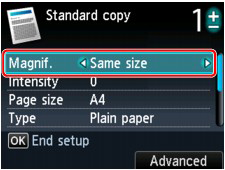
REFERENCIE
V závislosti od ponuky kopírovania nie sú niektoré metódy zmenšenia/zväčšenia k dispozícii.
- [Fit to Page/Prispôsobiť na veľkosť strany]
Zariadenie automaticky zmenšuje alebo zväčšuje obraz tak, aby sa zmestil na stranu.
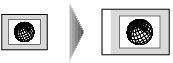
Nastavenie pod položkou [Magnif.: Fit to page/Zväčšiť: Prispôsobiť na veľkosť strany]
REFERENCIE
- Keď je zvolená možnosť [Fit to page/Prispôsobiť na veľkosť strany], originál položte na predlohové sklo.
- Pri výbere možnosti [Fit to page/Prispôsobiť na veľkosť strany] nemusí byť veľkosť stránky v závislosti od vlastností originálu zistená správne. V tomto prípade vyberte iné nastavenie ako [Fit to page/Prispôsobiť na veľkosť strany].
- [Preset ratio/Predvolený pomer]
Kópie môžete zmenšovať alebo zväčšovať pomocou niektorého z predvolených pomerov.
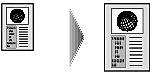
Vyberte vhodný pomer pre veľkosť originálu a veľkosť stránky.
Nastavenie pod položkou [ Magnif./Zväčšiť: 70 % A4->A5/86 % A4->B5/94 % A4->Letter/115 % B5->A4/141 % A5->A4/156 % 5x7->Letter/183 % 4x6->Letter ]
REFERENCIE
Niektoré prednastavené pomery nie sú dostupné v závislosti od krajiny alebo oblasti zakúpenia.
- [Ratio specified copy/Kopírovanie so špecifikovaním pomeru]
Pomer zmenšenia alebo zväčšenia pri kopírovaní môžete nastaviť v percentách.
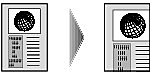
Ak zvolíte inú možnosť ako [Fit to page/Prispôsobiť na veľkosť strany] a stlačíte pravé funkčné tlačidlo, zobrazí sa obrazovka [Magnification/Zväčšenie]. Pomocou tlačidla

 zadajte zväčšenie.
zadajte zväčšenie.REFERENCIE
- Na výber sú možnosti od [400 % MAX] (maximálny pomer pri kopírovaní) do [25% MIN] (minimálny pomer pri kopírovaní).
- Keď vytvárate kópiu na rovnakú veľkosť ako originál, vyberte možnosť [Same Size/Rovnaká veľkosť].
2. Intenzita
Zadajte intenzitu. Keď je zvolená položka [Auto/Automaticky], intenzita sa nastavuje automaticky podľa originálov položených na predlohové sklo. Položka [Auto/Automaticky] sa zobrazuje na pohotovostnej obrazovke kopírovania.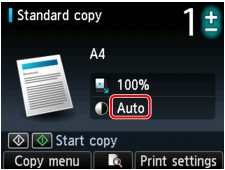
DÔLEŽITÉ
- Keď je zvolená možnosť [Auto/Automaticky], originál položte na predlohové sklo.
3. <:lt>Page size<:gt>
Vyberte veľkosť strany vloženého papiera.
4. [Type/Typ] (Typ média)
Vyberte typ média vloženého papiera.
5. [Print qlty/Kvlta tlače] (Kvalita tlače)
Nastavte kvalitu tlače podľa originálu.
DÔLEŽITÉ
- Ak používate nastavenie [Fast/Rýchla], pričom [Type/Typ] je nastavený na možnosť [Plain Paper/Obyčajný papier] a kvalita nie je taká vysoká, ako ste očakávali, vyberte nastavenie [Standard/Štandardná] alebo [High/Vysoká] pre položku [Print qlty/Kvalita tlače] a potom skúste kopírovať znova.
- Pri kopírovaní v odtieňoch sivej vyberte možnosť [High/Vysoká] pre položku [Print qlty/Kvalita tlače]. Odtiene sivej nahrádzajú čiernobiele kopírovanie rôznymi odtieňmi sivej farby.
6. [2-sided/Obojstranne]
Špecifikujte nastavenie pre obojstranné kopírovanie.
-> [ Kopírovanie na obe strany papiera (<Two-sided Copy>) ]
7. [Layout/Rozloženie]
Vyberte rozloženie.
-> [ Kopírovanie dvoch strán dokumentov a ich prispôsobenie na jednu stranu (<2-on-1 Copy>) ]
-> [ Kopírovanie štyroch strán dokumentov a ich prispôsobenie na jednu stranu (<4-on-1 Copy>) ]
8. [Orientation/Orientácia]
Vyberte orientáciu pôvodného dokumentu.
Zobrazenie obrazovky s ukážkou
Keď na predlohové sklo položíte originál, stlačenie stredného funkčného tlačidla na pohotovostnej obrazovke kopírovania vám umožňuje zobraziť ukážku výtlačku na obrazovke ukážky.DÔLEŽITÉ
- Obrazovka náhľadu nemusí byť k dispozícii v závislosti od ponuky kopírovania.
- Originál sa naskenuje, aby sa mohla zobraziť ukážka obrázka. Preto nikdy neotvárajte kryt dokumentov, kým sa nezobrazí obrazovka s ukážkou.
- Originály sa po zobrazení obrazovky s ukážkou a pred začatím kopírovania opätovne naskenujú. Preto, kým je zobrazená obrazovka [Scanning document.../Skenuje sa dokument...], neotvárajte kryt dokumentov ani neodstraňujte originál z plochého predlohového skla.
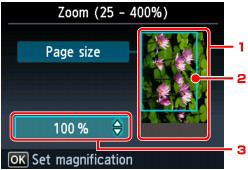
1. Ukážka originálu
Zobrazí sa originál, ktorý je položený na plochom predlohovom skle.
2. <:lt>Page size<:gt>
Cez obrázok sa zobrazí rámček, ktorý znázorňuje vybranú veľkosť strany. Vytlačí sa obsah nachádzajúci sa vo vnútri rámčeka.
3. Zväčšenie
Zobrazí sa nastavenie zväčšenia, ktoré bolo nastavené pri zobrazení obrazovky s ukážkou. Ak sa zvolené nastavenie líši od možnosti [Fit to page/Prispôsobiť na veľkosť strany], nastavenie zväčšenia môžete zmeniť stlačením tlačidla 
 .
.
Kopírovanie na obe strany papiera (<Two-sided Copy>)
Pre obojstranné môžete zvoliť nastavenie [Two-sided copy/Obojstranná kópia], ak je zvolená možnosť [Standard copy/Štandardné kopírovanie] alebo [Collated copy/Kopírovanie so zakladaním].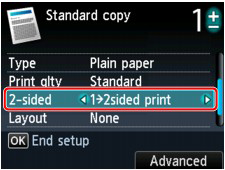
Stlačením pravého tlačidla [Function/Funkcia] zvoľte stranu zošívania.
- Jednostranné na obojstranné] (1->2-stranná tlač)
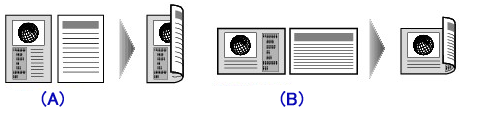
- Obojstranné na jednostranné (2->1-stranná tlač)
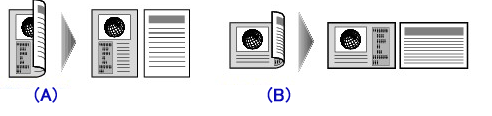
- Obojstranné na obojstranné (2->2-stranná tlač)
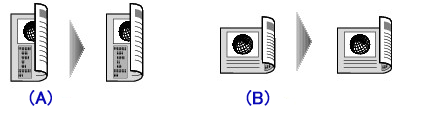
(A) Zošívanie na dlhšej strane
(B) Zošívanie na kratšej strane
REFERENCIE
- Keď zvolíte 2->1-strannú tlač alebo 2->2-strannú tlač, originál vložte do ADF.
- Ak sa pri skenovaní zobrazí na displeji LCD hlásenie [Device memory is full./Pamäť zariadenia je plná.], [Cannot continue process./Nemožno pokračovať v procese.], nastavte kvalitu tlače na možnosť [Standard/Štandardná] alebo znížte počet hárkov dokumentu a skúste kopírovať znovu. Ak sa problém nevyrieši, kvalitu tlače nastavte na možnosť <Fast> a skúste kopírovať znovu.
- Nastavenie obojstranného kopírovania môžete použiť v kombinácii s položkami [2-on-1 copy/Kopírovanie 2-na-1] alebo [4-on-1 copy/Kopírovanie 4-na-1], keď je zvolená možnosť [Standard copy/Štandardné kopírovanie].
-> [ Kopírovanie dvoch strán dokumentov a ich prispôsobenie na jednu stranu (<2-on-1 Copy>) ]
-> [ Kopírovanie štyroch strán dokumentov a ich prispôsobenie na jednu stranu (<4-on-1 Copy>) ]
- Ak kopírujete čiernobielo a je vybraná možnosť [Two-sided copy/Obojstranné kopírovanie], intenzita tlače sa môže líšiť od intenzity tlače pri jednostrannom kopírovaní.
- - Pri vložení originálu na predlohové sklo pre obojstranné kopírovanie:
Po naskenovaní každého listu originálu sa zobrazí obrazovka [Placing documents (platen)/Umiestnenie dokumentov (predlohové sklo)].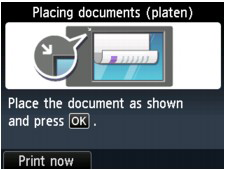
Po naskenovaní odstráňte list pôvodného dokumentu z predlohového skla a potom položte na ploché predlohové sklo ďalší hárok a stlačte tlačidlo [OK].
REFERENCIE
- Ak ďalšie skenovanie nie je potrebné, stlačením ľavého funkčného tlačidla spustite kopírovanie. Zariadenie spustí kopírovanie.
- Úlohu kopírovania môžete pridať počas tlače.
Kopírovanie dvoch strán dokumentov a ich prispôsobenie na jednu stranu (<2-on-1 Copy>)
Keď zvolíte možnosť [2-on-1 copy/Kópia 2-na-1] pod položkou [Layout/Rozloženie] v časti [Standard copy/Štandardná kópia], môžete kopírovať dve strany originálu (A) (B) na jeden list papiera (C) zmenšením veľkosti snímky.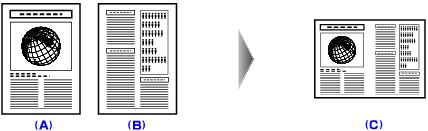
Ak chcete zobraziť obrazovku nastavení tlače, stlačte pravé funkčné tlačidlo na pohotovostnej obrazovke kopírovania a potom zvoľte možnosť [2-on-1 copy/Kópia 2-na-1] pod položkou [Layout/Rozloženie].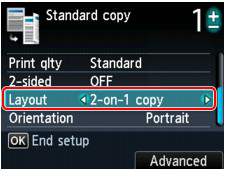
Stlačením pravého funkčného tlačidla špecifikujte rozšírené možnosti rozloženia. Túto funkciu môžete použiť aj v kombinácii s nastavením [Orientation/Orientácia].
- Keď je možnosť [Portrait/Na výšku] zvolená pod položkou [Orientation/Orientácia].
[ 2-on-1 copy layout/Rozloženie kopírovania 2-na-1]: [Left to right/Zľava doprava]
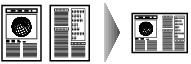
[ 2-on-1 copy layout/Rozloženie kopírovania 2-na-1]: [Right to left/Sprava doľava]
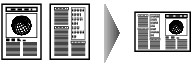
- Keď je možnosť [Landscp. /Na šírku] zvolená pod položkou [Orientation/Orientácia]
[ 2-on-1 copy layout/Rozloženie kopírovania 2-na-1]: [Top to bottom/Zhora nadol]
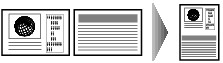
[ 2-on-1 copy layout/Rozloženie kopírovania 2-na-1]: [Bottom to top/Zdola nahor]
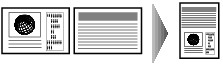
REFERENCIE
- Ak sa pri skenovaní zobrazí na displeji LCD hlásenie [Device memory is full./Pamäť zariadenia je plná.], [Cannot continue process./Nemožno pokračovať v procese.], nastavte kvalitu tlače na možnosť [Standard/Štandardná] alebo znížte počet hárkov dokumentu a skúste kopírovať znovu. Ak sa problém nevyrieši, kvalitu tlače nastavte na možnosť <Fast> a skúste kopírovať znovu.
- Túto funkciu môžete použiť v kombinácii s položkou [Two-sided copy/Obojstranné kopírovanie].
Ak používate túto funkciu v kombinácii, môžete kopírovať štyri stránky originálu na jeden list papiera. V tomto prípade sa na každú stranu papiera vytlačia dve stránky originálu.
Ak používate túto funkciu v kombinácii, na obrazovke nastavení tlače vyberte nastavenie obojstranného kopírovania pre obojstranné a stranu zošívania tlačeného papiera.
Podrobnosti o funkcii obojstranného kopírovania nájdete v časti [ Kopírovanie na obe strany papiera (Two-sided Copy) ].
- Pri vložení originálu na predlohové sklo pre kopírovanie 2-na-1:
Po naskenovaní prvej strany originálu sa zobrazí obrazovka [Placing documents (platen)/Umiestnenie dokumentov (predlohové sklo)].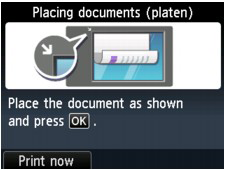
Odstráňte prvý list pôvodného dokumentu z predlohového skla a potom položte na ploché predlohové sklo druhý hárok a stlačte tlačidlo [OK].
Zariadenie spustí skenovanie a kopírovanie druhého listu originálu.
REFERENCIE
- Ak ďalšie skenovanie nie je potrebné, stlačením ľavého funkčného tlačidla spustite kopírovanie. Zariadenie spustí kopírovanie.
- Úlohu kopírovania môžete pridať počas tlače.
- Ak túto funkciu používate v kombinácii s obojstranným kopírovaním, po naskenovaní druhého listu originálu sa zobrazí obrazovka [Placing documents (platen)/Umiestnenie dokumentov (predlohové sklo)]. Podľa pokynov na obrazovke naskenujte tretí a štvrtý list originálu.
Kopírovanie štyroch strán a ich prispôsobenie na jednu stranu (<4-on-1 Copy>)
Keď zvolíte možnosť [4-on-1 copy/Kópia 4-na-1] pod položkou [Layout/Rozloženie] v časti [Standard copy/Štandardná kópia], môžete kopírovať štyri strany originálu na jeden list papiera zmenšením veľkosti snímky. K dispozícii sú štyri rozličné rozloženia.Ak chcete zobraziť obrazovku nastavení tlače, stlačte pravé funkčné tlačidlo na pohotovostnej obrazovke kopírovania a potom zvoľte možnosť [4-on-1 copy/Kópia 4-na-1] pod položkou [Layout/Rozloženie].
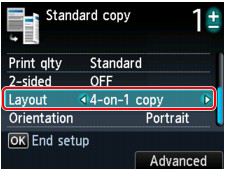
Stlačením pravého funkčného tlačidla špecifikujte rozšírené možnosti rozloženia.
- Keď je zvolená položka [Upper-left to right/Zhora sprava doľava]
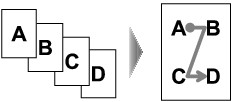
- Keď je zvolená položka [Upper-right to left/Zhora zľava doprava]
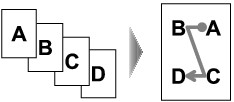
- Keď je zvolená položka [Upper-left to bottom/Zhora sprava nadol]
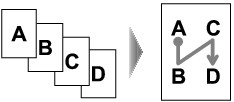
- Keď je zvolená položka [Upper-right to bottom/Zhora zľava nadol]
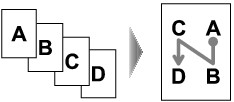
REFERENCIE
- Ak sa pri skenovaní zobrazí na displeji LCD hlásenie [Device memory is full./Pamäť zariadenia je plná.], [Cannot continue process./Nemožno pokračovať v procese.], nastavte kvalitu tlače na možnosť [Standard/Štandardná] alebo znížte počet hárkov dokumentu a skúste kopírovať znovu. Ak sa problém nevyrieši, kvalitu tlače nastavte na možnosť <Fast> a skúste kopírovať znovu.
- Túto funkciu môžete použiť v kombinácii s položkou [Two-sided copy/Obojstranné kopírovanie].
Ak používate túto funkciu v kombinácii, môžete kopírovať osem strán originálu na jeden list papiera. V tomto prípade sa na každú stranu papiera vytlačia štyri stránky originálu.
Ak používate túto funkciu v kombinácii, na obrazovke nastavení tlače vyberte nastavenie obojstranného kopírovania pre obojstranné a stranu zošívania tlačeného papiera.
Podrobnosti o funkcii obojstranného kopírovania nájdete v časti [ Kopírovanie na obe strany papiera (Two-sided Copy) ].
- Pri vložení originálu na predlohové sklo pre kopírovanie 4-na-1:
Po naskenovaní každého listu originálu sa zobrazí obrazovka [Placing documents (platen)/Umiestnenie dokumentov (predlohové sklo)].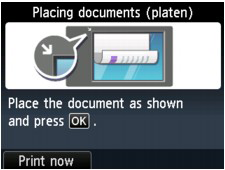
Po naskenovaní odstráňte list pôvodného dokumentu z predlohového skla a potom položte na ploché predlohové sklo ďalší hárok a stlačte tlačidlo [OK].
Po naskenovaní štvrtého listu originálu zariadenie zaháji kopírovanie.
REFERENCIE
- Ak ďalšie skenovanie nie je potrebné, stlačením ľavého funkčného tlačidla spustite kopírovanie. Zariadenie spustí kopírovanie.
- Úlohu kopírovania môžete pridať počas tlače.
- Ak túto funkciu používate v kombinácii s obojstranným kopírovaním, po naskenovaní štvrtého listu originálu sa zobrazí obrazovka [Placing documents (platen)/Umiestnenie dokumentov (predlohové sklo)]. Podľa pokynov na obrazovke naskenujte zostávajúce originály.
Používanie užitočných funkcií kopírovania
Vytvárať môžete rôzne druhy kópií, ako napríklad vytváranie kópií bez okrajov alebo kopírovanie dvoch strán na jeden hárok, okrem možnosti [Standard copy/Štandardná kópia].-> [ Ako zvoliť ponuku kopírovania ]
-> [ Položky v ponuke kopírovania ].
- Ako zvoliť ponuku kopírovania
Táto časť popisuje výber ponuky kopírovania.
1. Skontrolujte, či je zariadenie zapnuté.
2. Stlačte tlačidlo [COPY/KOPÍROVAŤ].
3. Položte originál na ploché predlohové sklo alebo do automatického podávača dokumentov.
REFERENCIE
- Podrobnosti o nastaveniach pre funkciu [Photo reprint/Opakovaná tlač fotografie] nájdete v časti [Kopírovanie vytlačenej fotografie (opakovaná tlač fotografie)].
4. Stlačte ľavé funkčné tlačidlo.
Zobrazí sa obrazovka ponuky kopírovania.
5. Pomocou tlačidla  vyberte ponuku kopírovania.
vyberte ponuku kopírovania.
Podrobnosti o postupe pre [Standard copy/Štandardné kopírovanie] nájdete v časti [Vytváranie kópií].
Podrobnosti o postupe pre ostatné ponuky kopírovania nájdete v časti [Copy Menu Items/Položky ponuky kopírovania].
REFERENCIE
- Ak sa vrátite k položke [Standard copy/Štandardné kopírovanie] po zvolení inej ponuky kopírovania ako [Standard copy/Štandardné kopírovanie] alebo [Photo reprint/Opakovaná tlač fotografie], stlačte tlačidlo [Stop/Zastaviť]. Ak je už nastavený počet kópií, zväčšenie alebo intenzita, dvakrát stlačte tlačidlo [Stop/Zastaviť].
- Po zvolení ponuky kopírovania môžete stlačením pravého funkčného tlačidla na pohotovostnej obrazovke kopírovania zvoliť nastavenie tlače.
V závislosti od ponuky kopírovania niektoré položky nastavenia nie je možné vybrať a niektoré nastavenia nemožno špecifikovať.
-> [Setting Items/Položky nastavenia]
- Položky ponuky kopírovania
V závislosti od účelu si vyberte jeden z nižšie uvedených spôsobov kopírovania.
- [Frame erase copy/Kopírovanie s vymazaním rámu]
Pri kopírovaní hrubých originálov, napríklad kníh, môžete kopírovať bez čiernych okrajov okolo obrázku a slabnúcich tieňov.
Kopírovanie hrubých originálov, napríklad kníh (Frame erase copy):
Pri kopírovaní hrubých originálov, napríklad kníh, môžete kopírovať bez čiernych okrajov okolo obrázku a slabnúcich tieňov. Použitím tejto funkcie môžete znížiť nadbytočnú spotrebu atramentu.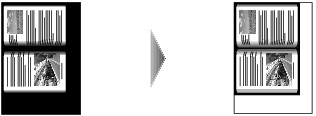
REFERENCIE
Pri používaní tejto funkcie originál položte na ploché predlohové sklo.
1. Zobrazte obrazovku ponuky kopírovania.
-> [ Používanie užitočných funkcií kopírovania ]
2. Vložte papier.
3. Vyberte položku  [Frame erase copy/Kopírovanie s vymazaním rámu] a potom stlačte tlačidlo [OK].
[Frame erase copy/Kopírovanie s vymazaním rámu] a potom stlačte tlačidlo [OK].
4. Špecifikujte počet kópií pomocou tlačidla + alebo -.
Podľa potreby zmeňte nastavenia tlače.
-> [Setting Items/Položky nastavenia]
5. Ak chcete kopírovať farebne, stlačte tlačidlo [Color/Farebne], ak chcete kopírovať čiernobielo, stlačte tlačidlo [Black/Čiernobielo].
Zariadenie spustí kopírovanie.
REFERENCIE
- Zatvorte kryt dokumentov.
- Okolo obrázka sa môže objaviť úzky čierny okraj. Táto funkcia odstraňuje iba čierne okraje. Ak je skenovaná kniha príliš tenká alebo sa zariadenie používa v blízkosti okna alebo v jasnom prostredí, na obraze môže ostať slabý čierny rám. Ak je originál tmavý, zariadenie nedokáže odlíšiť farbu dokumentu od tieňov, čo sa môže prejaviť v miernom orezaní alebo tieni na záhybe.
- Keď sa zobrazí pohotovostná obrazovka kopírovania, stlačenie stredného funkčného tlačidla vám umožňuje zobraziť ukážku výtlačku na obrazovke ukážky.
-> [Zobrazenie obrazovky s ukážkou]
- [Collated copy/Kopírovanie so zakladaním]
Pri viacnásobnom kopírovaní viacstranových dokumentov môžete získať zoradené výtlačky.
Vytváranie viacnásobných kópií celého dokumentu (Usporiadané kópie):
Pri viacnásobnom kopírovaní viacstranových dokumentov môžete získať zoradené výtlačky. Okrem toho môžete originály kopírovať na obidve strany papiera.
- Možnosť [Collated copy/Kopírovanie so zakladaním] je vybratá

(A) [Originals/Originály]
(B) Kópia 1
(C) Kópia 2
(D) Kópia 3
- Možnosť [Collated copy/Kopírovanie so zakladaním] nie je vybratá
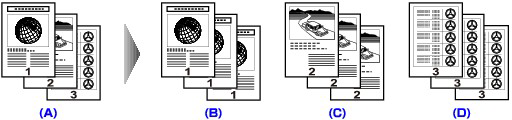
(A) [Originals/Originály]
(B) Kópia 1
(C) Kópia 2
(D) Kópia 3
REFERENCIE
- Pri používaní tejto funkcie originál vložte do ADF.
1. Zobrazte obrazovku ponuky kopírovania.
-> [ Používanie užitočných funkcií kopírovania ]
2. Vyberte položku  [Collated copy/Kopírovanie so zakladaním] a potom stlačte tlačidlo [OK].
[Collated copy/Kopírovanie so zakladaním] a potom stlačte tlačidlo [OK].
3. Špecifikujte počet kópií pomocou tlačidla + alebo -.
Podľa potreby zmeňte nastavenia tlače.
-> [Setting Items/Položky nastavenia]
REFERENCIE
- Keď kopírovanie so zakladaním vykonáte v kombinácii s obojstranným kopírovaním, po stlačení pravého funkčného tlačidla na v položke [2-sided/Obojstranné] vyberte orientáciu originálu a stranu zošitia.
-> [ Kopírovanie na obe strany papiera (<Two-sided Copy>) ]
4. Ak chcete kopírovať farebne, stlačte tlačidlo [Color/Farebne], ak chcete kopírovať čiernobielo, stlačte tlačidlo [Black/Čiernobielo].
REFERENCIE
- Počet strán, ktoré zariadenie dokáže načítať, sa líši v závislosti od dokumentu. Ak sa pri skenovaní zobrazí na displeji LCD hlásenie [Device memory is full./Pamäť zariadenia je plná.], [Cannot continue process./Nemožno pokračovať v procese.], znížte počet strán dokumentu, ktoré sa budú skenovať, a skúste kopírovať znovu.
- [Photo reprint/Opakovaná tlač fotografie]
Môžete naskenovať vytlačené fotografie a potom ich vytlačiť.
Kopírovanie vytlačenej fotografie (opakovaná tlač fotografie):
Môžete naskenovať vytlačené fotografie a potom ich vytlačiť všetky súčasne.
REFERENCIE
Pri používaní tejto funkcie originál položte na ploché predlohové sklo.
1. Zobrazte obrazovku ponuky kopírovania.
-> [ Používanie užitočných funkcií kopírovania ]
2. Vložte papier.
3. Vyberte položku  [Photo reprint/Opakovaná tlač fotografie] a potom stlačte tlačidlo [OK].
[Photo reprint/Opakovaná tlač fotografie] a potom stlačte tlačidlo [OK].
4. Postupujte podľa pokynov na obrazovke a stlačením tlačidla [OK] spustite skenovanie vytlačenej fotografie.
Zobrazí sa obrazovka s potvrdením nastavení tlače.
5. Podľa potreby špecifikujte nastavenia.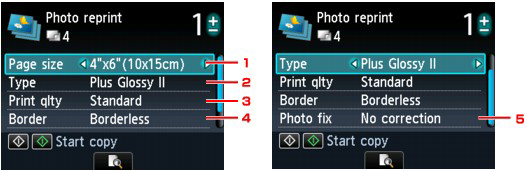
(1) [Page size/Rozmer papiera]
Vyberte veľkosť strany vloženého papiera.
(2) [Type/Typ] (Typ média)
Vyberte typ média vloženého papiera.
(3) [Print qlty/Kvlta tlače] (Kvalita tlače)
Vyberte kvalitu tlače podľa originálu.
(4) [Border/Okraj] (tlač s okrajom alebo bez okraja)
Výber tlače s okrajom alebo bez okraja.
(5) Funkcia [Photo fix]
Vyberte možnosť [No correction/Bez korekcie], [Auto photo fix/Automatická oprava fotografie] alebo [Fade restoration/Obnova po vyblednutí].
REFERENCIE
- Keď zvolíte položku [No correction/Bez korekcie], zariadenie vytlačí naskenovanú snímku bez opravy.
- Keď zvolíte položku [Auto photo fix/Automatická oprava fotografie], zariadenie automaticky opraví naskenovanú snímku.
- Keď zvolíte položku [Fade restoration/Obnova po vyblednutí], zariadenie automaticky opraví snímku, ktorá časom vybledla.
6. Špecifikujte počet kópií pomocou tlačidla + alebo -.
REFERENCIE
- Stlačením stredného funkčného tlačidla môžete zobraziť ukážku obrázka výtlačku na obrazovke s ukážkou.
- Ak sa
 zobrazí na fotografii, vytlačená fotografia sa mohla naskenovať nesprávne. Znovu naskenujte vytlačenú fotografiu.
zobrazí na fotografii, vytlačená fotografia sa mohla naskenovať nesprávne. Znovu naskenujte vytlačenú fotografiu.
7. Ak chcete tlačiť farebne, stlačte tlačidlo [Color/Farebne], ak chcete tlačiť čiernobielo, stlačte tlačidlo [Black/Čiernobielo].
Zariadenie začne tlačiť.
REFERENCIE
Ak sa vytlačená fotografia nenaskenovala správne, zobrazí sa obrazovka s potvrdením, ktorá vám položí otázku, či chcete pokračovať v tlači. Výberom položky [Yes/Áno] spustíte tlač. Ak fotografiu chcete skenovať znovu, zvoľte [No/Nie] a skenovanie zopakujte.
- [Borderless copy/Kopírovanie bez okrajov]
Obrázky môžete kopírovať tak, že vyplnia celú stranu bez okrajov.
Kopírovanie bez okrajov (Borderless Copy)
Obrázky môžete kopírovať tak, že vyplnia celú stranu bez okrajov.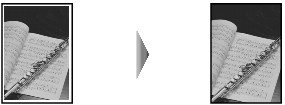
REFERENCIE
- Pri používaní tejto funkcie originál položte na ploché predlohové sklo.
1. Zobrazte obrazovku ponuky kopírovania.
-> [ Používanie užitočných funkcií kopírovania ]
2. Vložte papier.
3. Vyberte položku  [Borderless copy/Kopírovanie bez okrajov] a potom stlačte tlačidlo [OK].
[Borderless copy/Kopírovanie bez okrajov] a potom stlačte tlačidlo [OK].
4. Špecifikujte počet kópií pomocou tlačidla + alebo -.
Podľa potreby zmeňte nastavenia tlače.
-> [Setting Items/Položky nastavenia]
5. Ak chcete kopírovať farebne, stlačte tlačidlo [Color/Farebne], ak chcete kopírovať čiernobielo, stlačte tlačidlo [Black/Čiernobielo].
Zariadenie spustí kopírovanie.
REFERENCIE
- Keďže obrázok, ktorý sa má kopírovať, je zväčšený tak, aby vyplnil celú stranu, na okrajoch môže dôjsť k miernemu orezaniu. Podľa potreby môžete zmeniť šírku orezania okrajov pôvodného obrázka.
- Bližšie informácie o veľkosti papiera a type média dostupného pre kopírovanie bez okrajov nájdete v časti [ Oblasť tlače ].
Použiteľné modely
- PIXMA MX884
- PIXMA MX885